چگونه آیفون خود را ریست کنید، آن را ریست کنید یا اطلاعات خود را به طور کامل پاک کنید
پس از سالها کار با آیفون، ما نکات و ترفندهای بیشماری را برای استفاده حداکثری از آن کشف کردهایم، اما همیشه خوب است که درباره برخی از اصول مهم تجدید نظر کنیم. چیزی که همه کاربران آیفون باید بدانند این است که چگونه گوشی را هارد ریست کنند. مراحل دقیقاً در همه دستگاهها یکسان بود، اما بعد از آیفون X همه چیز کمی تغییر کرد، زیرا Face ID جایگزین Touch ID شد و دکمه Home نداشت.
اگر از یک مدل قدیمیتر آیفون به یکی از جدیدترین مدلها مانند آیفون 14 یا آیفون 14 پرو ارتقا دادهاید، اما هرگز نیازی به تنظیم مجدد آن نداشتهاید، ممکن است در نحوه شروع این فرآیند دچار مشکل شوید.
ما توضیح می دهیم که چگونه آیفون خود را ریست کنید، چه زمانی باید آن را راه اندازی مجدد کنید، و چگونه به اجبار راه اندازی مجدد زمانی که گوشی شما پاسخگو نیست. ما همچنین تفاوت های بین تنظیم مجدد سخت، تنظیم مجدد نرم افزار و تنظیم مجدد کارخانه را بیان کردیم.

تفاوت بین تنظیم مجدد نرم افزار، تنظیم مجدد سخت و تنظیم مجدد کارخانه
راهاندازی مجدد آیفون با استفاده از گزینه نرمافزار – Soft Reset – منجر به از دست رفتن اطلاعات نخواهد شد. همین امر در مورد Restart اجباری نیز صدق میکند، که به شما امکان میدهد از کلیدهای سختافزاری برای راهاندازی مجدد آیفون خود زمانی که صفحه لمسی پاسخ نمیدهد یا برنامههای شما شروع به عملکرد عجیب و غریب میکنند، استفاده کنید. بازنشانی به تنظیمات کارخانه یک حیوان کاملاً متفاوت است. زمانی که آیفون شما برای اولین بار از جعبه خارج شد، به حالت اولیه باز می گردد: تمام محتوا، تنظیمات و اطلاعات شخصی دستگاه را پاک می کند.
توصیه می کنیم در صورتی که مشکلی دارید که نمی توانید آن را حل کنید، آیفون خود را تنها به عنوان آخرین راه حل، ریست کنید، اما هنگام فروش یا معامله آیفون خود، دادن آن به دوست یا مفقود شدن یا دزدیده شدن گوشی، باید از آن استفاده کنید. لزوماً دائمی نیست زیرا می توانید از یک نسخه پشتیبان برای بازیابی تمام داده ها و تنظیمات تلفن خود استفاده کنید. اگر نیاز به بازنشانی به تنظیمات کارخانه دارید، راهنمای ما را در مورد نحوه بازنشانی کارخانهای آیفون بخوانید، که شامل تفکیک گزینههای بازنشانی موجود در تنظیمات > عمومی > بازنشانی کنید.
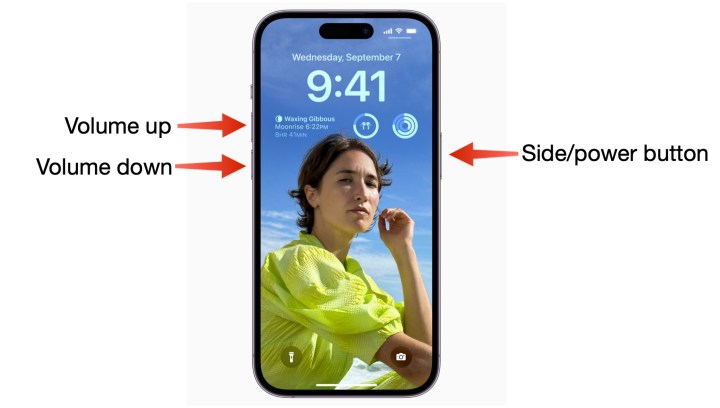
کریستین رومرو چان / روندهای دیجیتال
چگونه آیفون خود را سافت ریست کنیم
ساده ترین راه برای تنظیم مجدد نرم افزار آیفون، خاموش کردن آن است. این روش اغلب «بازنشانی نرم» نامیده میشود، زیرا برخلاف بازنشانی کارخانه، هیچ دادهای را از دست نمیدهید و چیزی را از گوشی شما پاک نمیکند. هنگامی که گوشی شما به کندی کار می کند، اگر برنامه ای به درستی راه اندازی نمی شود یا به درستی کار نمی کند، یا اگر مشکل کوچکی دارید اما آیفون شما همچنان پاسخگو است، یک ریست نرم را در نظر بگیرید. اپل نحوه انجام بازنشانی نرم را در سری آیفون X، 11، 12، 13 و 14 تغییر داده است، جایی که برای تنظیم مجدد نرم افزار باید دو دکمه را نگه دارید. تنها کاری که در اینجا انجام می دهید این است که گوشی خود را خاموش کنید.
مرحله ی 1: را فشار دهید و نگه دارید خواب/بیداری دکمه و حجم کمتر دکمه. در آیفون X و مدلهای جدیدتر، دکمه خواب/بیداری را در سمت راست گوشی خواهید دید.

کریستین رومرو چان / روندهای دیجیتال
گام 2: انگشت خود را روی آن قرار دهید برای خاموش کردن، انگشت خود را بکشید نوار لغزنده ای که ظاهر می شود، سپس انگشت خود را به سمت راست بکشید.
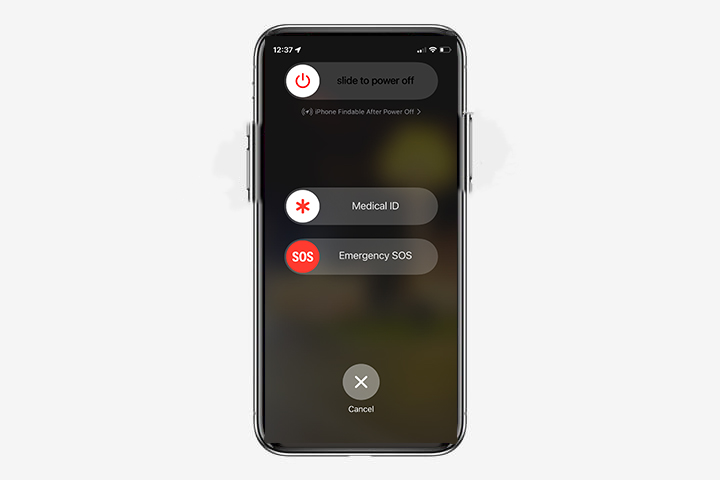
مرحله 3: بعد از اینکه چیزی روی صفحه نمایش نماند و سیاه شد، فشار دهید و نگه دارید خواب/بیداری دوباره آن را فشار دهید تا لوگوی اپل ظاهر شود تا دوباره روشن شود.
اگر از iPhone SE یا iPhone 8 یا نسخه قبلی استفاده می کنید، می توانید آیفون خود را با فشار دادن و نگه داشتن آن خاموش کنید. خواب/بیداری تا زمانی که نوار لغزنده ظاهر شود.
در غیر این صورت، به شرطی که iOS 11 یا جدیدتر را نصب کرده باشید، می توانید به آن بروید تنظیمات > عمومی و به پایین بروید که در آن خواهید یافت خاموشش میکنم دکمه. وقتی ضربه می زنید خاموشش میکنمخواهید دید برای خاموش کردن، انگشت خود را بکشید لغزنده. سپس می توانید به مرحله 2 بالا بروید.

چگونه آیفون خود را به اجبار ریستارت کنیم
راه دیگر برای ریست کردن آیفون، انجام کاری است که اپل رسماً آن را «بازنشانی اجباری» مینامد. بار دیگر، هیچ داده مهمی از دست نخواهد رفت. هنگامی که آیفون شما کاملاً یخ می زند، راه اندازی مجدد اجباری توصیه می شود. به عنوان مثال، صفحه نمایش آیفون شما سیاه می شود (حتی با وجود روشن بودن)، صفحه یخ می زند یا آیفون شما در هنگام راه اندازی با مشکل مواجه می شود. نحوه دقیق راه اندازی مجدد اجباری بستگی به مدل آیفون شما دارد.
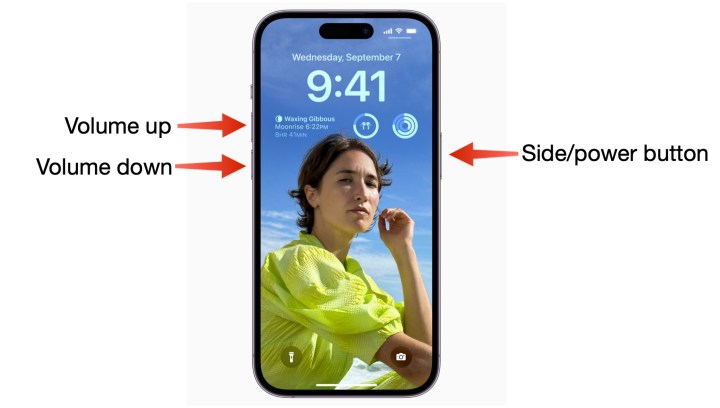
کریستین رومرو چان / روندهای دیجیتال
راه اندازی مجدد اجباری برای آیفون 8 و جدیدتر
مراحل زیر برای آیفون 8، آیفون SE (نسل دوم به بعد)، آیفون X، آیفون XS، آیفون 11، آیفون 12، آیفون 13 و سری آیفون 14 کار خواهند کرد.
مرحله ی 1: را فشار دهید و سریع رها کنید صدا را افزایش دهید دکمه.
گام 2: را فشار دهید و سریع رها کنید صدا را کم کنید دکمه.
مرحله 3: را فشار دهید و نگه دارید خواب/بیداری تا زمانی که لوگوی اپل را مشاهده کنید.

کریستین رومرو چان / روندهای دیجیتال

گرایش های دیجیتال
راه اندازی مجدد اجباری برای آیفون 7 و آیفون 7 پلاس
را فشار دهید و نگه دارید خواب/بیداری و صدا را کم کنید دکمه ها را تا زمانی که لوگوی اپل ظاهر شود
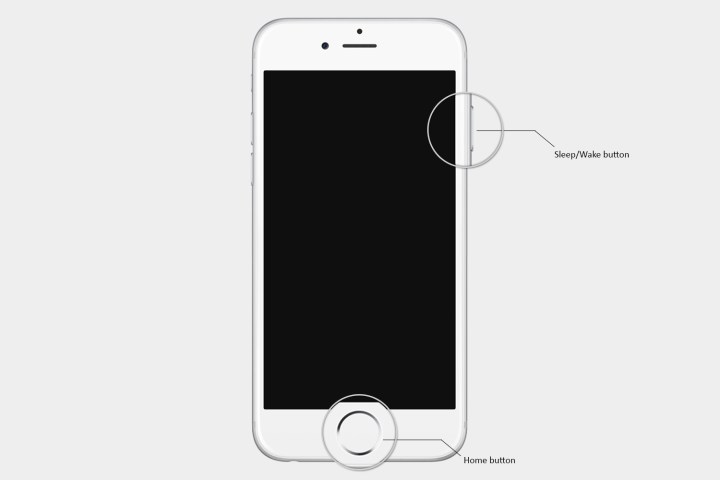
راه اندازی مجدد اجباری برای iPhone 6S یا نسخه های قبلی و iPhone SE (2016)
را فشار دهید و نگه دارید خواب/بیداری و در خانه دکمه ها با هم تا زمانی که لوگوی اپل ظاهر شود.
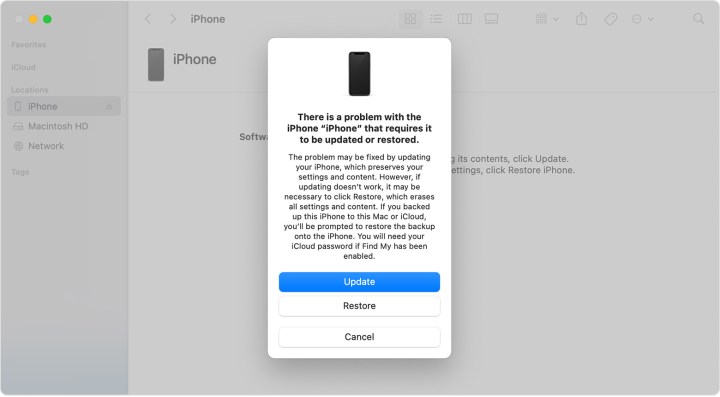
یک سیب
اگر راه اندازی مجدد کار نمی کند چه باید کرد
اگر تلفن شما پاسخگو نیست یا کار نمی کند، می توانید وارد حالت بازیابی شوید که به شما امکان می دهد تلفن خود را به روز کنید یا بازیابی کنید. با این حال، اگر نمی توانید از لوگوی اپل عبور کنید، یا اگر گوشی شما به سادگی پاسخگو نیست، گزینه دیگری وجود دارد.
اگرچه این ممکن است تنها گزینه شما برای ذخیره گوشی شما باشد، اما این روش همه چیزهایی را که قبلا در تلفن خود داشته اید پاک می کند. امیدواریم راهنمای ما را در مورد نحوه بک آپ گیری از آیفون خود دنبال کرده باشید تا بتوانید اطلاعات خود را پس از پاک کردن آیفون خود بازیابی کنید. در اینجا نحوه ورود به حالت ریکاوری آورده شده است.

اگر هارد ریست برای آیفون 8 و مدل های جدیدتر کار نمی کند، چه باید کرد؟
مرحله ی 1: آیفون خود را به رایانه خود متصل کرده و iTunes را باز کنید. اگر از مک با macOS Catalina یا جدیدتر استفاده میکنید، پنجره Finder را باز کنید.
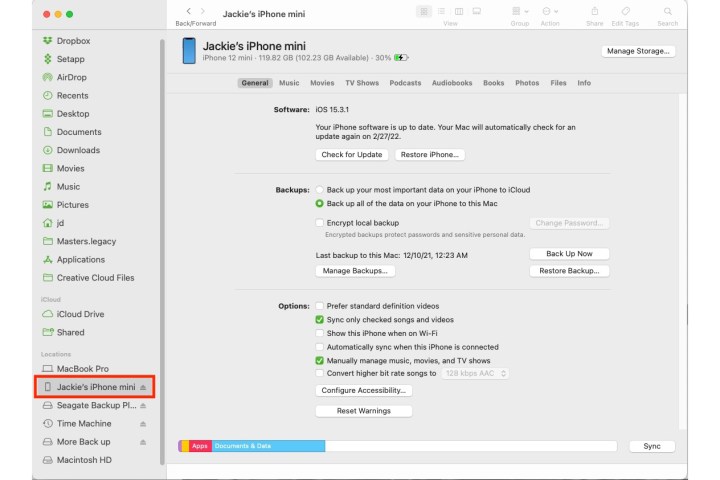
گام 2: را فشار دهید و سریع رها کنید صدا را افزایش دهید دکمه.
مرحله 3: را فشار دهید و سریع رها کنید صدا را کم کنید دکمه.
مرحله 4: را فشار دهید و نگه دارید خواب/بیداری تا زمانی که صفحه حالت بازیابی را مشاهده کنید.
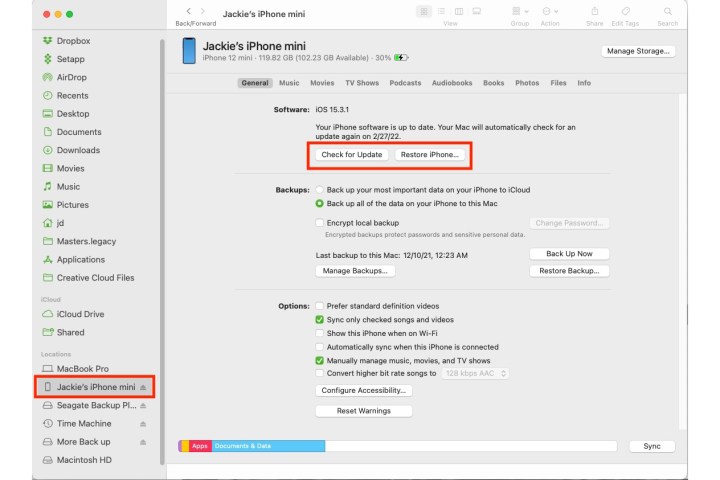
مرحله 5: در iTunes یا Finder در رایانه خود، گزینه به روز رسانی یا بازیابی دستگاه خود را برای شروع بازنشانی آیفون خود انتخاب کنید.

جولیان چوکاتو/روندهای دیجیتال
اگر هارد ریست برای آیفون 7 و آیفون 7 پلاس کار نمی کند چه باید کرد؟
مرحله ی 1: آیفون خود را به رایانه خود متصل کرده و iTunes را باز کنید. اگر از مک با macOS Catalina یا جدیدتر استفاده میکنید، پنجره Finder را باز کنید.
گام 2: را فشار دهید و نگه دارید خواب/بیداری دکمه و صدا را کم کنید را همزمان فشار دهید تا زمانی که صفحه حالت بازیابی را ببینید.
مرحله 3: در iTunes یا Finder در رایانه خود، بله را انتخاب کنید به روز رسانی یا بازگرداندن دستگاه شما شروع به تنظیم مجدد آیفون شما می کند.
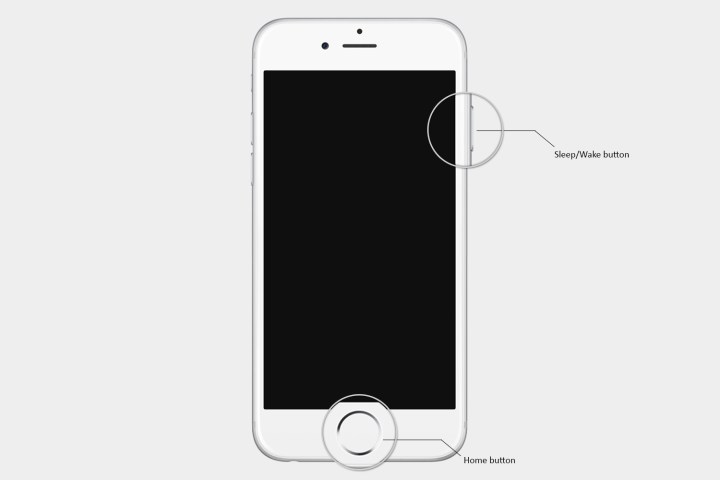
اگر هارد ریست برای iPhone 6S یا نسخه های قبلی و iPhone SE (2016) کار نمی کند، چه باید کرد؟
مرحله ی 1: آیفون خود را به رایانه خود متصل کرده و iTunes را باز کنید. اگر از مک با macOS Catalina یا جدیدتر استفاده میکنید، پنجره Finder را باز کنید.
گام 2: مطبوعات خواب/بیداری دکمه + در خانه را همزمان فشار دهید تا زمانی که صفحه حالت بازیابی را ببینید.
مرحله 3: در iTunes یا Finder در رایانه خود، بله را انتخاب کنید به روز رسانی یا بازگرداندن دستگاه شما شروع به تنظیم مجدد آیفون شما می کند.
همانطور که می بینید، اگر مشکلی دارید یا فقط می خواهید هر از چند گاهی آیفون خود را ریستارت کنید، راه های مختلفی برای راه اندازی مجدد آیفون وجود دارد. اگرچه این فرآیند بسته به مدل آیفون شما تغییر کرده است، اما هنوز هم نسبتا ساده است. ما در اینجا روشهای مختلفی را برای شما تعریف کردهایم، اما همیشه ابتدا یک بازنشانی نرم یا اجباری را امتحان کنید – روش بهروزرسانی/بازیابی زمانی که همه چیز با شکست مواجه میشود، راهحلی است.
توصیه های سردبیران